本机IP地址修改方法(以Windows
- 格式:doc
- 大小:299.00 KB
- 文档页数:4

Windows系统修改电脑动态ip地址的方法方法一:浏览器设置代理服务器
●首先,下载代理ip软件的浏览器插件版本至电脑本地
●接下来,安装浏览器插件版本,打开浏览器—管理—高级管理
●勾选“开发者模式”—加载已解压的扩展程序
选择解压路径下的"jg"文件夹—确定
●然后,输入用户名、密码登录使用
●使用浏览器插件,点击浏览器右上角会出现的软件图标,调出操作框—选择代理模式
—全局、按需、关闭
方法二、使用PC客户端切换电脑ip地址
●下载PC客户端(旗舰版为例)至电脑本地并安装
●选择极速线路、独享线路、混拨线路的任一城市名称双击即可切换ip地址
PS:静态线路是静态ip,也就是固定ip地址,极速线路、独享线路、混拨线路的均为动态
ip地址
提示连接成功后,百度搜索“本机ip”可查询当前电脑的ip地址。

Ghost后自动修改IP及计算机名方法大全方法一:使用ModiIP工作原理:1、客户机全部使用DHCP方式获取IP地址。
由DHCP记录获取所有客户机的MAC 地址列表。
2、生成所需格式的IP地址和计算机名列表文件MAC.INI。
3、客户机程序根据MAC.INI文件修改IP地址和计算机名等信息。
所需环境:客户机要求能支持网卡PXE启动,或者能由硬盘、光盘等启动任一能自动获取IP的网络环境(DHCP Client)。
工作流程:1、先在服务器上启用DHCP服务,如使用2003或TFTPD32的DHCP功能。
2、按顺序逐台启动客户机(按顺序启动主要是为了便于规范计算机名)。
3、在服务器上导出DHCP记录。
4、使用MACList.EXE处理DHCP记录,生成MAC.INI文件。
5、将ModiIP.exe和MAC.INI文件打包进客户机Ghost镜像中。
6、网络克隆后客户机在启动时调用ModiIP.exe修改IP和计算机名。
MACList相关说明IP地址设为“DHCP”表示自动获取IP,留空表示不修改IP地址。
网关设为“NONE”表示删除网关,留空表示不修改。
ModiIP工作参数/?此帮助/A自动修改/K修改后自删除/R修改后重启注意事项:1、客户端软件ModiIP.exe只支持2000/XP。
2、MACList.exe未考虑IP合法性、计算机名长度内容合法性判断,使用时请自行注意。
下一步考虑实现客户机自动从服务器获取MAC.INI文件,从而简少工作量。
具体实现方法尚未考虑成熟。
MACLlist.exe截图:注意事项:1、客户端软件ModiIP.exe只支持2000/XP。
2、MACList.exe未考虑IP合法性、计算机名长度内容合法性判断,使用时请自行注意。
3、若ModiIP.exe只使用/n参数而未指定/IP参数,则自动查找DHCP服务器地址,尝试通过此地址的TFTP服务下载配置文件。
4、加入域功能暂时只对尚未加入过域的计算机有效。




让本本使用更方便笔记本如何灵活更换IP可以说现在主流笔记本电脑的性能已不输于台式机,并且价格和品牌机也差不多,所以很多用户都将更便携的笔记本电脑做为其购买电脑的第一选择。
但当你拎着笔记本穿梭在宾馆、家和多个办公室之间。
你可曾为了在不同的地点经常改变你的IP地址而烦恼?你是否需要经常向同事询问该如何设置IP地址才能访问网络资源?你是否在拨号上网是经常碰到IP错误的问题?与一般固定使用的台式机不同,对于“移动一族”而言笔记本在便携的同时也有不少的使用麻烦,比如很多对网络不是很了解的读者对IP地址的设置不太懂,如何根据笔记本电脑的移动使用需求在家里、单位、出差时灵活的更换IP地址?在碰到需要经常更换IP地址的时候应该使用啥软件,以便根据不同的环境设置不同的IP地址呢?一、为啥需要设置IP地址这得从网关和DHCP服务器说起。
众所周知,DHCP的全名是“Dynamic Host Configuration Protocol”,即动态主机配置协议。
路由设备都集成有DHCP服务器,在使用DHCP的网络里,用户的计算机可以从DHCP服务器那里获得上网的参数,几乎不需要做任何手工的配置就可以上网。
路由器都内置有DHCP服务器功能,可自动分配IP一般情况下,DHCP服务器会尽量保持每台计算机使用同一个IP地址上网。
假如计算机长时间没有上网或配置为使用静态地址上网,DHCP服务器就会把这个地址分配给其他计算机。
假如在家里、单位、出差时所使用的或所接入的路由设备都开启了DHCP服务器的自动分配或动态分配功能,那么在网卡或无线网卡的Internet协议(TCP/IP)设置中几乎无需做任何的设置,电脑就可以灵活的接入各种网络。
但是对于某些有IP地址限制的网络来说(比如网管为了防止不断新接入的电脑间的IP地址发生冲突或网络安全,也会为每台电脑指定一个IP地址,要求使用更改为该地址),要想接入该网络就必需设置IP地址、网关乃至DNS服务器、子网掩码等信息,比如网关型共享软件。
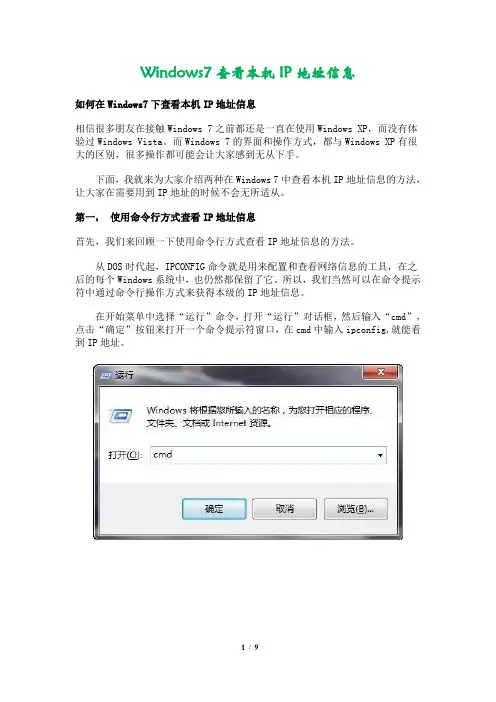
Windows7查看本机IP地址信息如何在Windows7下查看本机IP地址信息相信很多朋友在接触Windows 7之前都还是一直在使用Windows XP,而没有体验过Windows Vista。
而Windows 7的界面和操作方式,都与Windows XP有很大的区别,很多操作都可能会让大家感到无从下手。
下面,我就来为大家介绍两种在Windows 7中查看本机IP地址信息的方法,让大家在需要用到IP地址的时候不会无所适从。
第一,使用命令行方式查看IP地址信息首先,我们来回顾一下使用命令行方式查看IP地址信息的方法。
从DOS时代起,IPCONFIG命令就是用来配置和查看网络信息的工具,在之后的每个Windows系统中,也仍然都保留了它。
所以,我们当然可以在命令提示符中通过命令行操作方式来获得本级的IP地址信息。
在开始菜单中选择“运行”命令,打开“运行”对话框,然后输入“cmd”,点击“确定”按钮来打开一个命令提示符窗口,在cmd中输入ipconfig,就能看到IP地址。
第二,通过图形界面查看IP地址1、打开“控制面板”接着打开“网络和Internet”再打开“网络和共享中心”,如下图:2、点击“高级网络服务(ANS)#0状态”按钮;3、双击“详细信息(E)…”按钮;4、在网络连接详细信息对话框中就可以看到IPv4地址:172.16.0.103,这就是本机的Ip地址。
WIN7系统的设置IP的步骤1.点击屏幕左下角的“开始”按钮,在打开的菜单里点击“控制面板”2. 在控制面板里点击“网络与Internet”3. 点击“网络与共享中心”4. 点击左侧的“更改适配器设置”5. 右击插了网线的网卡接口相应的“本地连接”图标,点击“属性”6. 选中“Internet协议版本4(TCP/IPv4),再点击“属性”7. 如果路由器可以自动分配IP地址,则可以选中“自动获取IP地址”即可;如果需要手动设置IP地址,则按照网络要求手动填写IP地址数值,通常局域网关设置成“192.168.0.1”,客户端依次分配IP“192.168.0.2”至“192.168.0.254”(其中“192.168.0”为网段名,就是这个网的编号为这个;而“1”至“254”为客户机的编号,一般“1”留给网关主机,而“255”作为广播地址,不能给客户机使用)有时根据路由器的厂家不同,网段编号默认为“192.168.1”,这个可以在“192.168.0”网段设置无效后尝试设置成这个网段,或询问网络管理员具体的网段号及可使用的IP地址,子网掩码为“255.255.255.0”(这其实就类似于一个开关设置,“255”为“开”,“0”为“关”,“开”对应的编号为“网段号”,“关”对应的编号为“主机号”)DNS服务器即域名解析服务器,就像114查号台一样,需要用它将我们输入的之类的域名转换成这个网站的IP地址,所以需要填写各网络服务供应商的DNS服务器地址,如:国内网通为202.102.128.68和201.102.134.68下图即是一种典型的局域网IP地址规则:8、设置完后点击“确定”,新IP地址即刻生效。

远程修改网络参数作为一名网管,经常要维护局域网内计算机的IP地址和网关地址,需要修改别人的IP和网关时,还要走到别人的机器旁进行操作,非常麻烦。
笔者在实际工作中发现了可以远程修改计算机的IP地址和网关地址的方法,这样我们就不必每次都要到客户机前进行操作了,真正实现了网管“稳坐中军帐,便把令来行”(本文所介绍的方法适用于Windows 2000/XP/2003系统)。
方法1用add address命令修改Step1:首先要使用一个名为psexec(下载地址:/38/psexec.exe)的工具,它是一个可以在远程计算机上运行程序和命令的小工具。
把该程序复制到C盘(系统盘)根目录即可使用。
Step2:进入命令提示符窗口,在根目录下输入“psexec \\计算机名(或IP) -u 用户名-p 密码cmd”(不含引号),系统会提示我们连接成功,当前路径转移到远程计算机的系统目录(图1)。
图1提示:由于要修改IP地址等网络参数,所以用psexec进行连接时所使用的用户账号应该具有相应的权限,如管理员权限。
Step3:输入“netsh”进入网络配置模式,再输入“interface”进入接口设置模式,接着输入“ip”进入IP地址设置模式。
此时,在提示符前的路径会显示为“inter face ip>”。
Step4:在“interface ip>”提示符下输入“add address "Local Area Connec tion" 10.0.0.2 255.0.0.0”来修改远程计算机的IP地址为10.0.0.2,子网掩码为255.0.0.0。
值得注意的是Local Area Connection是本地连接的名称(图2),在实际应用中,用户可将“Local Area Con nection”替换为其他的网络连接名称。
如果网络连接名为“本地连接1”,那么就应该输入“add address "本地连接1" 10.0.0.2 255.0.0.0”。
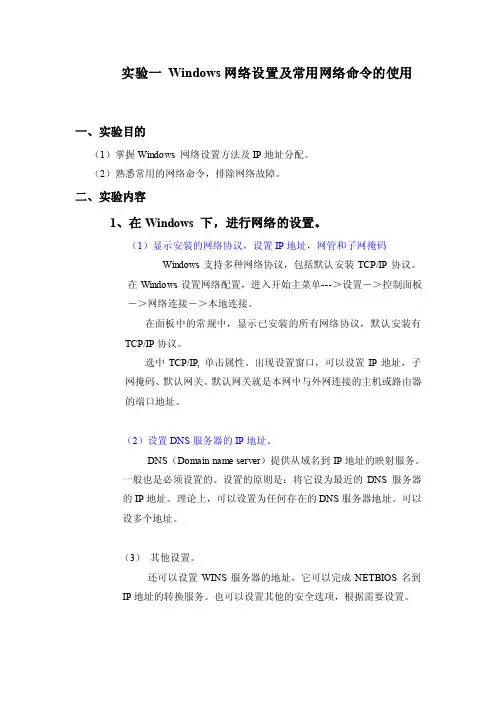
实验一Windows网络设置及常用网络命令的使用一、实验目的(1)掌握Windows 网络设置方法及IP地址分配。
(2)熟悉常用的网络命令,排除网络故障。
二、实验内容1、在Windows 下,进行网络的设置。
(1)显示安装的网络协议,设置IP地址,网管和子网掩码Windows支持多种网络协议,包括默认安装TCP/IP协议。
在Windows设置网络配置,进入开始主菜单--->设置->控制面板->网络连接->本地连接。
在面板中的常规中,显示已安装的所有网络协议,默认安装有TCP/IP协议。
选中TCP/IP, 单击属性。
出现设置窗口,可以设置IP地址,子网掩码、默认网关。
默认网关就是本网中与外网连接的主机或路由器的端口地址。
(2)设置DNS服务器的IP地址。
DNS(Domain name server)提供从域名到IP地址的映射服务。
一般也是必须设置的。
设置的原则是:将它设为最近的DNS服务器的IP地址。
理论上,可以设置为任何存在的DNS服务器地址。
可以设多个地址。
(3)其他设置。
还可以设置WINS服务器的地址,它可以完成NETBIOS名到IP地址的转换服务。
也可以设置其他的安全选项,根据需要设置。
2.熟悉windows常用网络命令进入控制台命令行模式。
开始---->执行----->CMD。
1.Ipconfig该命令可以检查网络接口配置。
如果用户系统不能到达远程主机,而同一系统的其他主机可以到达,那么用该命令对这种故障进行判断是有必要的。
当主机能到达远程主机但不能到达本网主机时,则表示子网掩码设置有问题,可据此进行修改。
Ipconfig用来获取本机IP地址等信息。
1)命令格式:ipconfig [/all /renew [adapter] /release [adapter]]2)参数含义如果没有参数,那么 ipconfig 实用程序将向用户提供所有当前的 TCP/IP 配置值,包括 IP 地址和子网掩码。
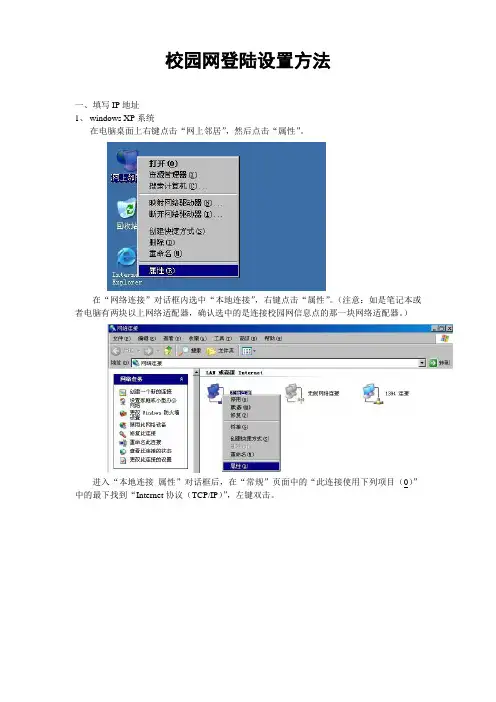
校园网登陆设置方法一、填写IP地址1、windows XP系统在电脑桌面上右键点击“网上邻居”,然后点击“属性”。
在“网络连接”对话框内选中“本地连接”,右键点击“属性”。
(注意:如是笔记本或者电脑有两块以上网络适配器,确认选中的是连接校园网信息点的那一块网络适配器。
)进入“本地连接属性”对话框后,在“常规”页面中的“此连接使用下列项目(0)”中的最下找到“Internet协议(TCP/IP)”,左键双击。
按照“校园网用户登记表”上面的IP地址、子网掩码、默认网关、DNS地址填写本机IP地址,确认无误后,点击“确定”按钮。
在退回“本地连接属性”对话框后,再次点击“确定”按钮。
(注意:此步骤不可省去!!)以上是windowsXP系统的IP地址设置方法。
2、windows vista系统在电脑桌面上右键点击“网络”,然后点击“属性”。
在弹出的“网络和共享中心”对话框内点击“管理网络连接”。
(注意:如是笔记本或者电脑有两块以上网络适配器,确认选中的是连接校园网信息点的那一块网络适配器。
)进入“网络连接”对话框后,右键点击“本地连接”后点击“属性”。
键双击。
在弹出的“Internet 协议版本4(TCP/IPv4)属性”对话框中,按照“校园网用户登记表”上面的IP地址、子网掩码、默认网关、DNS地址填写本机IP地址,确认无误后,点击“确定”按钮。
在退回“本地连接属性”对话框后,再次点击“确定”按钮。
(注意:此步骤不可省去!!)二、安装客户端双击windows VISTA版本的客户端安装程序。
开始安装校园网络客户端,根据提示安装完成后。
选中“是,立即重新启动计算机”后,点击“完成”按钮,计算机重新启动。
(注意:重新启动这一步骤不可省去。
)三、登录设置在计算机桌面上左键双击图标“iNode 智能客户端”,进入“新建连接向导”对话框后,点击“新建”按钮,在弹出对话框中点击“下一步”按钮。
选中“802.1x协议”,点击“下一步”按钮。
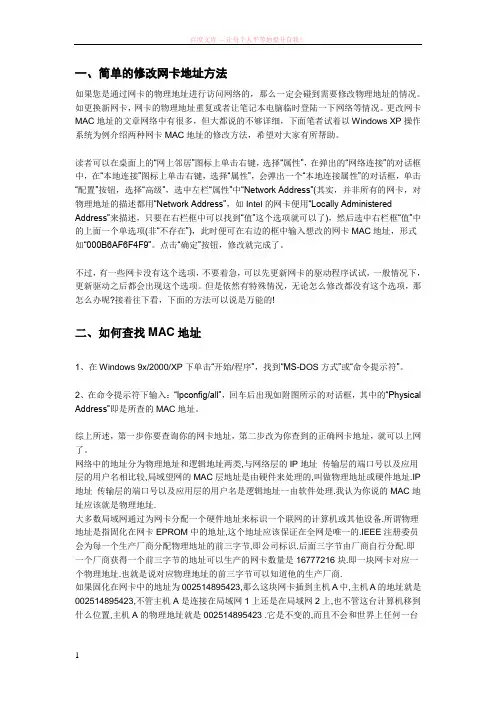
一、简单的修改网卡地址方法如果您是通过网卡的物理地址进行访问网络的,那么一定会碰到需要修改物理地址的情况。
如更换新网卡,网卡的物理地址重复或者让笔记本电脑临时登陆一下网络等情况。
更改网卡MAC地址的文章网络中有很多,但大都说的不够详细,下面笔者试着以Windows XP操作系统为例介绍两种网卡MAC地址的修改方法,希望对大家有所帮助。
读者可以在桌面上的“网上邻居”图标上单击右键,选择“属性”,在弹出的“网络连接”的对话框中,在“本地连接”图标上单击右键,选择“属性”,会弹出一个“本地连接属性”的对话框,单击“配置”按钮,选择“高级”,选中左栏“属性”中“Network Address”(其实,并非所有的网卡,对物理地址的描述都用“Network Address”,如Intel的网卡便用“Locally Administered Address”来描述,只要在右栏框中可以找到“值”这个选项就可以了),然后选中右栏框“值”中的上面一个单选项(非“不存在”),此时便可在右边的框中输入想改的网卡MAC地址,形式如“000B6AF6F4F9”。
点击“确定”按钮,修改就完成了。
不过,有一些网卡没有这个选项,不要着急,可以先更新网卡的驱动程序试试,一般情况下,更新驱动之后都会出现这个选项。
但是依然有特殊情况,无论怎么修改都没有这个选项,那怎么办呢?接着往下看,下面的方法可以说是万能的!二、如何查找MAC地址1、在Windows 9x/2000/XP下单击“开始/程序”,找到“MS-DOS方式”或“命令提示符”。
2、在命令提示符下输入:“Ipconfig/all”,回车后出现如附图所示的对话框,其中的“Physical Address”即是所查的MAC地址。
综上所述,第一步你要查询你的网卡地址,第二步改为你查到的正确网卡地址,就可以上网了。
网络中的地址分为物理地址和逻辑地址两类,与网络层的IP地址传输层的端口号以及应用层的用户名相比较,局域望网的MAC层地址是由硬件来处理的,叫做物理地址或硬件地址.IP 地址传输层的端口号以及应用层的用户名是逻辑地址一由软件处理.我认为你说的MAC地址应该就是物理地址.大多数局域网通过为网卡分配一个硬件地址来标识一个联网的计算机或其他设备.所谓物理地址是指固化在网卡EPROM中的地址,这个地址应该保证在全网是唯一的.IEEE注册委员会为每一个生产厂商分配物理地址的前三字节,即公司标识.后面三字节由厂商自行分配.即一个厂商获得一个前三字节的地址可以生产的网卡数量是16777216块.即一块网卡对应一个物理地址.也就是说对应物理地址的前三字节可以知道他的生产厂商.如果固化在网卡中的地址为002514895423,那么这块网卡插到主机A中,主机A的地址就是002514895423,不管主机A是连接在局域网1上还是在局域网2上,也不管这台计算机移到什么位置,主机A的物理地址就是002514895423 .它是不变的,而且不会和世界上任何一台计算机相同.当主机A发送一帧时,网卡执行发送程序时,直接将这个地址作为源地址写入该帧.当主机A接收一帧时,直接将这个地址与接收帧目的地址比较,以决定是否接收.物理地址一般记作00-25-14-89-54-23(主机A的地址是002514895423网络中的地址分为物理地址和逻辑地址两类,与网络层的IP地址传输层的端口号以及应用层的用户名相比较,局域望网的MAC层地址是由硬件来处理的,叫做物理地址或硬件地址.IP 地址传输层的端口号以及应用层的用户名是逻辑地址一由软件处理.我认为你说的MAC地址应该就是物理地址.大多数局域网通过为网卡分配一个硬件地址来标识一个联网的计算机或其他设备.所谓物理地址是指固化在网卡EPROM中的地址,这个地址应该保证在全网是唯一的.IEEE注册委员会为每一个生产厂商分配物理地址的前三字节,即公司标识.后面三字节由厂商自行分配.即一个厂商获得一个前三字节的地址可以生产的网卡数量是16777216块.即一块网卡对应一个物理地址.也就是说对应物理地址的前三字节可以知道他的生产厂商.如果固化在网卡中的地址为002514895423,那么这块网卡插到主机A中,主机A的地址就是002514895423,不管主机A是连接在局域网1上还是在局域网2上,也不管这台计算机移到什么位置,主机A的物理地址就是002514895423 .它是不变的,而且不会和世界上任何一台计算机相同.当主机A发送一帧时,网卡执行发送程序时,直接将这个地址作为源地址写入该帧.当主机A接收一帧时,直接将这个地址与接收帧目的地址比较,以决定是否接收.物理地址一般记作00-25-14-89-54-23(主机A的地址是002514895423网络中的地址分为物理地址和逻辑地址两类,与网络层的IP地址传输层的端口号以及应用层的用户名相比较,局域望网的MAC层地址是由硬件来处理的,叫做物理地址或硬件地址.IP 地址传输层的端口号以及应用层的用户名是逻辑地址一由软件处理.我认为你说的MAC地址应该就是物理地址.大多数局域网通过为网卡分配一个硬件地址来标识一个联网的计算机或其他设备.所谓物理地址是指固化在网卡EPROM中的地址,这个地址应该保证在全网是唯一的.IEEE注册委员会为每一个生产厂商分配物理地址的前三字节,即公司标识.后面三字节由厂商自行分配.即一个厂商获得一个前三字节的地址可以生产的网卡数量是16777216块.即一块网卡对应一个物理地址.也就是说对应物理地址的前三字节可以知道他的生产厂商.如果固化在网卡中的地址为002514895423,那么这块网卡插到主机A中,主机A的地址就是002514895423,不管主机A是连接在局域网1上还是在局域网2上,也不管这台计算机移到什么位置,主机A的物理地址就是002514895423 .它是不变的,而且不会和世界上任何一台计算机相同.当主机A发送一帧时,网卡执行发送程序时,直接将这个地址作为源地址写入该帧.当主机A接收一帧时,直接将这个地址与接收帧目的地址比较,以决定是否接收.物理地址一般记作00-25-14-89-54-23(主机A的地址是002514895423网络中的地址分为物理地址和逻辑地址两类,与网络层的IP地址传输层的端口号以及应用层的用户名相比较,局域望网的MAC层地址是由硬件来处理的,叫做物理地址或硬件地址.IP 地址传输层的端口号以及应用层的用户名是逻辑地址一由软件处理.我认为你说的MAC地址应该就是物理地址.大多数局域网通过为网卡分配一个硬件地址来标识一个联网的计算机或其他设备.所谓物理地址是指固化在网卡EPROM中的地址,这个地址应该保证在全网是唯一的.IEEE注册委员会为每一个生产厂商分配物理地址的前三字节,即公司标识.后面三字节由厂商自行分配.即一个厂商获得一个前三字节的地址可以生产的网卡数量是16777216块.即一块网卡对应一个物理地址.也就是说对应物理地址的前三字节可以知道他的生产厂商.如果固化在网卡中的地址为002514895423,那么这块网卡插到主机A中,主机A的地址就是002514895423,不管主机A是连接在局域网1上还是在局域网2上,也不管这台计算机移到什么位置,主机A的物理地址就是002514895423 .它是不变的,而且不会和世界上任何一台计算机相同.当主机A发送一帧时,网卡执行发送程序时,直接将这个地址作为源地址写入该帧.当主机A接收一帧时,直接将这个地址与接收帧目的地址比较,以决定是否接收.物理地址一般记作00-25-14-89-54-23(主机A的地址是002514895423一、简单的修改方法其实不论98 还是2000 ,自身都已经提供了更改网卡地址的功能,只是平时大家都没上这方面想,因此没有注意到而以,很简单的哦 .....现在我们先来看看WIN2000 。
获取ip地址的方法获取IP地址的方法。
IP地址(Internet Protocol Address)是指互联网协议地址,是分配给网络上的每一个设备的数字标识,用于在网络中定位设备。
获取IP地址是网络管理和故障排除中的重要步骤,下面将介绍几种获取IP地址的方法。
1. 通过命令提示符获取IP地址。
在Windows操作系统中,可以通过命令提示符来获取IP地址。
首先点击开始菜单,输入“cmd”打开命令提示符窗口,然后输入“ipconfig”命令并按下回车键。
系统将显示出本机的IP地址、子网掩码、默认网关等信息。
通过这种方法可以快速获取本机的IP地址,方便进行网络设置和故障排除。
2. 通过网络设置界面获取IP地址。
除了使用命令提示符,还可以通过操作系统的网络设置界面来获取IP地址。
在Windows操作系统中,可以在控制面板的网络和共享中心中找到网络适配器的设置,查看本机的IP地址和其他网络信息。
在Mac OS和Linux系统中,也可以通过类似的网络设置界面来获取IP地址。
3. 通过路由器管理界面获取IP地址。
在局域网中,设备的IP地址通常由路由器动态分配,可以通过路由器的管理界面来查看设备的IP地址分配情况。
首先在浏览器中输入路由器的管理地址,登录路由器管理界面,然后找到局域网设置或DHCP分配页面,查看已连接设备的IP地址信息。
通过这种方法可以了解局域网内设备的IP地址分配情况。
4. 通过网络工具获取IP地址。
除了以上方法,还可以使用一些网络工具来获取IP地址。
例如,可以使用网络扫描工具来扫描局域网内的设备,并获取其IP地址和其他网络信息。
此外,还可以使用网络监控工具来实时监控设备的IP地址变化情况,及时发现网络故障和安全问题。
总结。
获取IP地址是网络管理和故障排除中的重要步骤,可以通过命令提示符、网络设置界面、路由器管理界面和网络工具等多种方法来获取IP地址。
掌握这些方法可以帮助用户更好地管理和维护网络设备,保障网络的正常运行和安全性。
不重起Windows直接更改IP地址的三种方法有很多网友都遇到过更改IP地址但是要重启机器的问题,在这里,为大家介绍几种不重启Windows直接更改IP地址的方法。
首先是调用DhcpNotifyConfigChange的方法,后面还有修改注册表跟使用“iphlpapi”的方法。
一、未公开函数:DhcpNotifyConfigChange设置IP地址只需要更改注册表中关于适配器的相应设置,但更改后需要重新启动系统才能生效,而AddIPAddress函数只能添加IP而不是更改当前的IP,我们在Windows NT/2000界面上操作不需要重新启动就可以生效,那系统到底做了什么额外的工作才使IP设置直接生效呢?笔者通过跟踪explorer.exe中API 的调用发现在netcfgx.dll中调用了dhcpcsvc.dll中一个未公开的API函数DhcpNotifyConfigChange,现将不重新启动WINDOWS直接更改IP地址的详细方法介绍如下:1、获取适配器名称这里指的适配器名称要区别于适配器描述,比如我的一块网卡,适配器描述是:Realtek RTL8139(A) PCI Fast Ethernet Adapter,适配器名称为:{66156DC3-44A4-434C-B8A9-0E5DB4B3EEAD}。
获取适配器名称的方法有多种:1.1 调用IP helper API取得适配器名称ULONG ulAdapterInfoSize = sizeof(IP_ADAPTER_INFO);IP_ADAPTER_INFO *pAdapterInfoBkp, *pAdapterInfo =(IP_ADAPTER_INFO*)new char[ulAdapterInfoSize];if(GetAdaptersInfo(pAdapterInfo, &ulAdapterInfoSize) ==ERROR_BUFFER_OVERFLOW ) // 缓冲区不够大{delete pAdapterInfo;pAdapterInfo = (IP_ADAPTER_INFO*)new char[ulAdapterInfoSize];pAdapterInfoBkp = pAdapterInfo;}if( GetAdaptersInfo(pAdapterInfo, &ulAdapterInfoSize) ==ERROR_SUCCESS ){do{ // 遍历所有适配器if(pAdapterInfo->Type == MIB_IF_TYPE_ETHERNET) // 判断是否为以太网接口{// pAdapterInfo->Description 是适配器描述// pAdapterInfo->AdapterName 是适配器名称}pAdapterInfo = pAdapterInfo->Next;}while(pAdapterInfo);}delete pAdapterInfoBkp;1.2 读取注册表取得适配器名称在Windows2000中可以通过遍历HKEY_LOCAL_MACHINE\System\CurrentControlSet\Control\Class\{4d36e972-e3 25-11ce-bfc1-08002be10318}\000n\ (n是从0开始编号的数字)所有接口,在Windows NT中可以读取HKEY_LOCAL_MACHINE\SOFTWARE\Microsoft\WindowsNT\CurrentVersion\NetworkCards中的信息,下面以Windows2000为例:HKEY hKey, hSubKey, hNdiIntKey; if(RegOpenKeyEx(HKEY_LOCAL_MACHINE,"System\\CurrentControlSet\\Control\\Class\\{4d36e972-e325-11ce-bfc1-08002b e10318}",0,KEY_READ,&hKey) != ERROR_SUCCESS)return FALSE; DWORD dwIndex = 0;DWORD dwBufSize = 256;DWORD dwDataType;char szSubKey[256];unsigned char szData[256]; while(RegEnumKeyEx(hKey, dwIndex++, szSubKey, &dwBufSize, NULL, NULL, NULL, NULL) == ERROR_SUCCESS) {if(RegOpenKeyEx(hKey, szSubKey, 0, KEY_READ, &hSubKey) == ERROR_SUCCESS){if(RegOpenKeyEx(hSubKey, "Ndi\\Interfaces", 0, KEY_READ, &hNdiIntKey) == ERROR_SUCCESS){dwBufSize = 256;if(RegQueryValueEx(hNdiIntKey, "LowerRange", 0, &dwDataType, szData, &dwBufSize) == ERROR_SUCCESS){if(strcmp((char*)szData, "ethernet") == 0) // 判断是不是以太网卡{dwBufSize = 256;if(RegQueryValueEx(hSubKey, "DriverDesc", 0, &dwDataType, szData, &dwBufSize) == ERROR_SUCCESS){// szData 中便是适配器详细描述dwBufSize = 256;if(RegQueryValueEx(hSubKey, "NetCfgInstanceID", 0, &dwDataType, szData, &dwBufSize) == ERROR_SUCCESS){// szData 中便是适配器名称}}}}RegCloseKey(hNdiIntKey);}RegCloseKey(hSubKey);} dwBufSize = 256;} /* end of while */ RegCloseKey(hKey);2、将IP信息写入注册表代码如下:BOOL RegSetIP(LPCTSTR lpszAdapterName, LPCTSTR pIPAddress, LPCTSTR pNetMask, LPCTSTR pNetGate){HKEY hKey;string strKeyName = "SYSTEM\\CurrentControlSet\\Services\\Tcpip\\Parameters\\Interfaces\\";strKeyName += lpszAdapterName;if(RegOpenKeyEx(HKEY_LOCAL_MACHINE,strKeyName.c_str(),0,KEY_WRITE,&hKey) != ERROR_SUCCESS)return FALSE; char mszIPAddress[100];char mszNetMask[100];char mszNetGate[100]; strncpy(mszIPAddress, pIPAddress, 98);strncpy(mszNetMask, pNetMask, 98);strncpy(mszNetGate, pNetGate, 98); int nIP, nMask, nGate; nIP = strlen(mszIPAddress);nMask = strlen(mszNetMask);nGate = strlen(mszNetGate); *(mszIPAddress + nIP + 1) = 0x00; // REG_MULTI_SZ数据需要在后面再加个0nIP += 2; *(mszNetMask + nMask + 1) = 0x00;nMask += 2; *(mszNetGate + nGate + 1) = 0x00;nGate += 2; RegSetValueEx(hKey, "IPAddress", 0, REG_MULTI_SZ, (unsigned char*)mszIPAddress, nIP);RegSetValueEx(hKey, "SubnetMask", 0, REG_MULTI_SZ, (unsigned char*)mszNetMask, nMask);RegSetValueEx(hKey, "DefaultGateway", 0, REG_MULTI_SZ, (unsigned char*)mszNetGate, nGate); RegCloseKey(hKey); return TRUE;}3、调用DhcpNotifyConfigChange通知配置的改变未公开函数DhcpNotifyConfigChange位于dhcpcsvc.dll中,原型如下:BOOL DhcpNotifyConfigChange(LPWSTR lpwszServerName, // 本地机器为NULLLPWSTR lpwszAdapterName, // 适配器名称BOOL bNewIpAddress, // TRUE表示更改IPDWORD dwIpIndex, // 指明第几个IP地址,如果只有该接口只有一个IP地址则为0DWORD dwIpAddress, // IP地址DWORD dwSubNetMask, // 子网掩码int nDhcpAction ); // 对DHCP的操作0:不修改, 1:启用DHCP,2:禁用DHCP 具体调用代码如下:BOOL NotifyIPChange(LPCTSTR lpszAdapterName, int nIndex, LPCTSTR pIPAddress, LPCTSTR pNetMask){BOOL bResult = FALSE;HINSTANCE hDhcpDll;DHCPNOTIFYPROC pDhcpNotifyProc;WCHAR wcAdapterName[256]; MultiByteToWideChar(CP_ACP, 0, lpszAdapterName, -1, wcAdapterName,256); if((hDhcpDll = LoadLibrary("dhcpcsvc")) == NULL)return FALSE; if((pDhcpNotifyProc = (DHCPNOTIFYPROC)GetProcAddress(hDhcpDll, "DhcpNotifyConfigChange")) != NULL)if((pDhcpNotifyProc)(NULL, wcAdapterName, TRUE, nIndex, inet_addr(pIPAddress), inet_addr(pNetMask), 0) == ERROR_SUCCESS)bResult = TRUE; FreeLibrary(hDhcpDll);return bResult;}二、修改注册表:网卡重启更改Windows网卡属性选项中IP地址, 通过对比前后注册表, 可以发现以下几处发生变化[HKEY_LOCAL_MACHINE\SYSTEM\CurrentControlSet\Services\Tcpip\Parameters\Interfaces\{97EFDAD8-EB2D-4F40-9B07-0FCD706FCB6D}] "IPAddress""SubnetMask""DefaultGateway""NameServer"[HKEY_LOCAL_MACHINE\SYSTEM\CurrentControlSet\Services\{97EFDAD8-E B2D-4F40-9B07-0FCD706FCB6D}\Parameters\Tcpip]"IPAddress""SubnetMask""DefaultGateway"[HKEY_LOCAL_MACHINE\SYSTEM\ControlSet001\Services\Tcpip\Parameters\In terfaces\{97EFDAD8-EB2D-4F40-9B07-0FCD706FCB6D}]"IPAddress""SubnetMask""DefaultGateway""NameServer"[HKEY_LOCAL_MACHINE\SYSTEM\ControlSet001\Services\{97EFDAD8-EB2D -4F40-9B07-0FCD706FCB6D}\Parameters\Tcpip]"IPAddress""SubnetMask""DefaultGateway"其中{97EFDAD8-EB2D-4F40-9B07-0FCD706FCB6D}是网卡名称(AdapterName),不同的网卡,不同的接入位置,不同的接入的时间,对应的值都不一样, 它的值是第一次接入系统时,由系统生成的GUID值。
实验一Windows Server 2003磁盘管理一、实验目的:1、掌握基本磁盘的管理方法。
2、掌握动态磁盘的管理方法。
二、实验环境:操作系统:Windows Server 2003;本实验应采用虚拟机软件完成,以下以VMware Workstation 虚拟机为例进行实验。
准备工作:请将虚拟机的系统硬盘作一个备份,用这个备份的虚拟硬盘新建一台虚拟机,以下实验都在该虚拟机上进行。
三、实验内容:1、基本磁盘管理在虚拟机中添加一块硬盘,容量设定为10G。
(此时虚拟机中有2块磁盘,磁盘0是原有的系统盘,磁盘1是添加的新磁盘,实验在磁盘1上进行。
)在该硬盘中创建两个主磁盘分区、扩展磁盘分区、两个逻辑驱动器,把创建结果填入下表:回答下面的问题:(1)按以上方式划分了分区后,打开我的电脑,可以看到该硬盘中的哪几个分区?(2)能否为扩展磁盘分区指派一个驱动器号或路径?(3)如果想要为逻辑驱动器2重新指派一个驱动器号,该如何做?(4)想要把逻辑驱动器2的文件系统改为NTFS,该如何做?(5)如果磁盘中仍有未指派的空间,能否将一个分区或逻辑驱动器的容量进行扩展?2、基本磁盘与动态磁盘的转换在上面的基本磁盘中随意创建几个文件夹和文件,把该磁盘转换为动态磁盘。
把这个动态磁盘再转换回基本磁盘。
回答下面的问题:(1)已经划分好的基本磁盘能否直接转换为动态磁盘?(2)由基本磁盘转换为动态磁盘后,磁盘中原有内容是否会丢失?(3)已经划分好的动态磁盘能否直接转换为基本磁盘?(4)由动态磁盘转换为基本磁盘后,磁盘中原有内容是否会丢失?3、简单卷和跨区卷在虚拟机中再添加一块磁盘,容量为10G。
(此时虚拟机中有3块磁盘,磁盘0是原有的系统盘,磁盘1和磁盘2是实验用磁盘。
)把磁盘1和磁盘2都转换为动态磁盘。
在其中创建一个简单卷和一个跨区卷。
通过“我的电脑”访问这些卷,它们在使用上与基本磁盘的分区有没有区别?扩展简单卷或跨区卷的容量,通过“我的电脑”查看它的容量变化,扩展容量后其中原有的内容是否会丢失?禁用磁盘1或磁盘2(假设该磁盘出现故障),会出现什么情况?4、带区卷RAID-0利用磁盘1和磁盘2创建一个带区卷;用“我的电脑”在该卷中放置几个文件(文件大小应大于64KB,最好是文本、图片等可打开的文件);禁用磁盘1或磁盘2(假设该磁盘出现故障),文件是否还可以访问?请回答问题:文件在带区卷上是如何存放的?这样的存放方法有什么好处?5、镜像卷RAID-1利用磁盘1和磁盘2创建一个镜像卷;用“我的电脑”在该卷中放置几个文件(最好是文本、图片等可打开的文件);禁用磁盘1或磁盘2(假设该磁盘出现故障),文件是否还可以访问?请回答问题:文件在镜像卷上是如何存放的?这样的存放方法有什么好处?你为该卷设置的空间有多大?实际可用空间有多大?6、RAID-5 卷把磁盘0也转换为动态磁盘。
CMD下配置IP、DNS等我们通常都是习惯了在网络连接里的本地连接修改IP地址,子网掩码,默认网关以及DNS,可有时候会遇到配置出错或者出现各种无法配置的情况,那么我们就需要用命令行的方式来修改这些。
如何来修改呢?请仔细看下面的讲解:首先我们打开点击开始--运行,输入cmd 即可打开命令行界面(在Vista、Win7下需要用管理员登陆,具体从c:\windows\system32里找到cmd.exe,鼠标右键点击出现菜单,点击用管理员模式打开)打开命令行界面以后,我们输入“netsh”--“interface”--“ip”用法: set address [name=]<string>[[source=]dhcp |[source=] static [addr=]IP address [mask=]IP subnet mask][[gateway=]<IP address>|none [gwmetric=]integer]示例:set address name="Local Area Connection" source=dhcpset address local static 10.0.0.9 255.0.0.0 10.0.0.1 1例如:我们要为一台电脑配置的IP地址是192.168.1.254 子网掩码是255.255.255.0 默认网关是192.168.1.1 网卡名为lan的那么我们命令就是:netsh interface ip>set address lan static 192.168.1.254 255.255.255.0 192.168.1.1 1address代表的是我们要为IP地址配置的参数static表示此为静态地址依次顺序是IP地址子网掩码默认网关最后不要忘记了在默认网关之后一定要写上"1" 这个代表网关的跃点数一个就写为“1”两个就写“2”依次类推这样我们就完成了静态IP配置那么我们如何配置动态的IP地址呢?这个就更简单了:还是名为lan的网卡要自动获取IP地址则netsh interface ip>set address lan dhcp这样就可以将地址从静态地址改为动态的DHCP获取地址了我们配置好了IP地址,子网掩码,默认网关,那么我们该如何配置DNS服务器地址呢?用法: set dns [name=]<string> [source=]dhcp|static [addr=]<IP address>|none[[register=]none|primary|both]说明: 设置DNS 服务器配置为DHCP 或静态模式。
★路由器IPV6网络目前与IPV4网络是各自分离的,它们之间的互联靠隧道进行,各地区的IPV4网络要与IPV6网络连通,首先在主干网上必须连通。
目前,全国的纯IPV6网尚未接到江西省,因此江西省教育网与IPV6的连接,必须通过隧道与上一级网络中心连通,从而打开IPV6的大门。
主干网之间的隧道即必须在路由(交换)器之间进行。
两端路由器都必须支持IPV6和IPV4双栈协议。
路由器能不能支持双栈,看下面的这些配置命令是否能执行就行了。
目前江西教育网是通过上海交大的隧道进行IPV6互联的。
两端路由器的配置方法如下:1、上海交大路由器:interface Tunnel20211227254no ip addressipv6 address 2001:250:6C01::1/64tunnel source 202.112.27.254tunnel destination 210.35.240.24tunnel mode ipv6ipipv6 route 2001:250:6c01::/48 2001:250:6C01::22、南昌大学路由器:ipv6 unicast-routing (由于是首先用到IPV6,所以得起用 IPV6 路由。
)interface Tunnel214748 (214748为隧道ID,可以随便取。
)no ip addressipv6 address 2001:250:6C01::2/64tunnel source 210.35.240.24tunnel destination 202.112.27.254tunnel mode ipv6ipipv6 route ::/0 2001:250:6C01::1 (指定IPV6协议的默认路由。
)或 ipv6 route ::/0 Tunnel214748 (指向对端地址或隧道号都可以。
)3、两台PC之间也可以通过上述类似的方法建立隧道,一台已经能够接入IPV6网PC作路由器用,按上述路由器配置方法配置,另一台PC机通过这台主服务PC机,达到接入IPV6网的目的。
GCAN-202工业级以太网-CAN转换器用户手册文档版本:V3.52 (2017/09/30)修订历史目录1. 功能简介 (4)1.1 功能概述 (4)1.2 性能特点 (4)1.3 典型应用 (5)2. 设备安装 (6)2.1 安装固定 (6)2.2软件安装 (7)2.3 与PC连接 (7)2.4 与CAN总线连接 (7)3. 设备使用 (8)3.1 与PC连接进行配置 (8)3.2 与以太网连接 (9)3.3 与CAN连接 (11)3.4 CAN总线终端电阻 (12)3.5 系统状态指示灯 (12)4. CANet Config软件使用 (14)4.1 恢复出厂设置 (14)4.2 GCAN-202连接 (14)4.3 配置通讯基本信息 (15)4.4 配置完成 (17)4.5 保存/加载配置文件 (18)4.6 升级CANet固件内核(此功能请在指导下使用) (18)5. CANet简易测试软件使用 (20)6. 网络调试助手使用方法 (21)6.1 调试前准备工作 (21)6.2 TCP Server模式通信测试 (22)6.3 TCP Client模式通信测试 (23)6.4 UDP模式通信测试 (24)6.5 CAN口状态的TCP通知数据格式说明 (25)7.GCAN-202在线修改波特率功能 (26)7.1 功能说明 (26)7.2 格式说明 (26)7.3 发送举例 (26)8. 二次开发 (27)9. 技术规格 (28)10. 常见问题 (29)附录A:CAN2.0B协议帧格式 (30)附录B:GCAN-202(CANet)数据流定义 (32)1. 功能简介1.1 功能概述广成科技GCAN-202(CANET-II)是集成2路CAN接口、1路以太网接口的高性能型CAN-bus总线通讯接口卡。
采用GCAN-202高性能CAN接口卡,用户可以轻松完成CAN-bus 网络和以太网网络的互连互通,进一步拓展CAN-bus 网络的范围。
本机IP地址修改方法(以Windows XP 的设置为例,其他操作系统参照执行)一、在桌面上用鼠标右键点击“网上邻居”,用鼠标左键选择“属性”;
鼠标右键点击“网上邻
居”选择“属性”
二、鼠标右键点击“本地连接”,选择“属性”选项;
鼠标右键点击“本地
连接”选择“属性”
三、鼠标双击“Internet协议(TCP/IP)”或选中“Internet协议(TCP/IP)”点“属性”
选择“Internet协
议”,点击“属性”
四、打开“Internet协议(TCP/IP)属性”页面,修改IP网络配置,设定完毕点击“确认”按钮。
其中默认网关教学楼、保卫处211.84.211.254 行政楼、车班211.84.210.254 后勤楼、宾馆、校医院211.84.213.254
该成分配的
IP地址
统一都改成
以下两个IP
五、点击身份验证,去掉“启用此网络的IEEE802.1 验证”选项,点击确定
六、回到“本地连接属性”页面,点击“确认”按钮完成IP地址设置。